O formato para as notas de furo é controlado pelo estilo de cota associado da nota de furo.
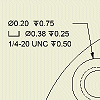
Antes de iniciar um desenho, defina um estilo de cota com uma definição de nota de furo para cada tipo de furo.
Definir formato de nota de furo no estilo de cota
- Selecione a guia Gerenciar
 painel Estilos e normas
painel Estilos e normas  Editor de estilos para abrir o Editor de estilos e normas. Expanda a categoria Estilo de cota e, a seguir, clique duas vezes em um estilo de cota.
Editor de estilos para abrir o Editor de estilos e normas. Expanda a categoria Estilo de cota e, a seguir, clique duas vezes em um estilo de cota. - Na janela Estilo de cota, clique em Novo para criar um novo estilo, se for necessário.
- Na caixa de diálogo Nome de estilo novo, aceite o nome padrão “Cópia de Default (xxx)” ou insira um novo nome.
- Selecione a caixa de seleção Adicionar a norma para que o novo estilo esteja disponível para todos os documentos que utilizam a norma. Clique em Ok.
- Clique na guia Notas e chamadas de detalhe. A opção Configurações de nota de furo é selecionada por padrão.
- Em Formato de nota, selecione um tipo de furo e rosca.
- Na caixa de Opções:
- Desative a marca de seleção de Utilizar padrão para editar as configurações.
- Se disponível, selecione Tarraxa para aplicar as configurações ao furo selecionado e aos tipos de rosca.
- Selecione Unidades de peça para utilizar unidades do modelo para notas de furo.
- Clique em Precisão e tolerância para especificar as preferências para os parâmetros de precisão e tolerância na caixa de diálogo Precisão e tolerância.
- Clique em Aplicar a todos para aplicar as configurações selecionadas a todos os tipos de furos e roscas, incluindo as configurações da caixa de diálogo Precisão e tolerância.
- Clique nos botões Valores e símbolos para adicionar seus nomes de variáveis na caixa de edição.
- Na caixa Configurações gerais:
- Clique em Editar nota de quantidade para definir o conteúdo das notas de quantidade na caixa de diálogo.
- Clique na seta para selecionar um Estilo de linha de chamada. Se adequado, clique no botão Editar estilo de chamada de detalhe para fechar o estilo de cota e alterar as características do estilo de chamada de detalhe.
- Selecione a caixa de seleção para definir a justificativa do texto.
- Clique na seta para selecionar a orientação do texto da chamada de detalhe.
- Clique na seta para selecionar o alinhamento do texto da chamada de detalhe relativo a linha de patamar.
- Em Configurações da nota de rosca, selecione Designação personalizada para aplicar o campo de designação de rosca personalizada desde a folha de cálculo Rosca.xls ao invés da nota padrão.
- Selecione outro furo e tipo de rosca e defina suas configurações. Repita para cada tipo de furo no desenho.
- Para personalizar a aparência de notas de furo duplo, abra a guia Unidades alternativas. A seguir, clique em Formato dual de nota de furo e selecione um formato na lista. Selecione a opção Agrupar valores duplos para usar a inserção adjacente de cotas duplas em notas de furo.
Nota: Salve as configurações antes de fechar a caixa de diálogo.
Editar formato para uma nota de furo selecionada
- Na vista do desenho, clique com o botão direito do mouse uma nota de furo e selecione Editar nota de furo, ou clique duas vezes uma nota de furo. Na caixa de diálogo Editar nota de furo, não é possível editar Tipo de furo e Tipo de rosca.
- Na caixa de Opções:
- Desative a marca de seleção de Utilizar padrão para editar as configurações.
- Se disponível, selecione Tarraxa para aplicar as configurações ao furo selecionado e aos tipos de rosca.
- Selecione Unidades de peça para utilizar as unidades do modelo para a nota de furo.
- Clique em Precisão e tolerância para especificar os parâmetros de precisão e tolerância na caixa de diálogo Precisão e tolerância.
- Clique em Editar nota de quantidade para alterar as configurações na caixa de diálogo Nota de quantidade.
- Na caixa de edição, clique e pressione a tecla de Retrocesso para remover os valores existentes.
- Clique nos botões Valores e símbolos para adicionar nomes de variáveis na caixa de edição.
- Clique em Ok para aplicar as novas configurações à nota de furo selecionada.